Многие пользователи Windows сообщают, что запись с именем RalinkLinuxClient отображается в списке «Компьютеры» как часть сети при открытии «Этот компьютер». Наблюдая то же самое, первое впечатление — то, что система может быть взломана. Мы не можем отрицать такую возможность и позаботимся о том, чтобы система не была скомпрометирована по какой-либо причине. Однако в обычном сценарии это может быть другое устройство, подключенное к той же сети.
Что такое RalinkLinuxClient
Ralink Linux Client — это, по сути, внутренний набор микросхем, используемый многими устройствами, такими как маршрутизаторы и т. Д. Ralink является компанией-производителем набора микросхем и занимает наибольшую долю на рынке. Поскольку это внутренний чип, мы никогда не узнаем, какой продукт его использует, поскольку бренд продукта будет другим. Например. В телевизоре Samsung может использоваться набор микросхем Ralink.
Во многих случаях было обнаружено, что клиент Ralink представлял собой не что иное, как смарт-телевизор, подключенный к той же сети, а в других случаях — уличную камеру. Это можно проверить, временно отключив эти внешние устройства и наблюдая, остается ли RalinkLinuxClient.
Самый лучший недорогой mini USB WiFi адаптер для компьютера MEDIATEK Ralink MT7601 с антенной 5 dBi
Клиент Ralink Linux появляется в сети Windows
В то время как другие устройства, подключенные к вашему маршрутизатору, не отображаются в разделе «Сеть» вашей системы, в котором вы их специально подключаете, внутренний набор микросхем RalinkLinuxClient использует тот же диапазон IP-адресов, что и ваш маршрутизатор, особенно если ваш маршрутизатор использует диапазон IP-адресов по умолчанию. RalinkLinuxClient проходит фильтрацию и отображается в вашем списке сетей.
Программы для Windows, мобильные приложения, игры — ВСЁ БЕСПЛАТНО, в нашем закрытом телеграмм канале — Подписывайтесь:)
Подход к отображению RalinkLinuxClient в списке сетей
Как обсуждалось ранее, основная причина, по которой мы находим RalinkLinuxClient среди списка сетей, заключается в том, что устройство, использующее этот набор микросхем, подключено к тому же маршрутизатору, что и клиент. Однако мы не можем игнорировать возможность злонамеренной угрозы, поэтому мы могли бы попробовать отключить устройства, подключенные к маршрутизатору, одно за другим и проверить, было ли это одним из них. Более простой способ выяснить это — проверить MAC-адрес RalinkLinuxClient в системе и сравнить его с MAC-адресами устройств, подключенных к маршрутизатору. Однако нам нужно знать, как использовать для этого графический интерфейс маршрутизатора, и пользователи могут обратиться в службу поддержки своего маршрутизатора за тем же.
Если это сработает, хорошо, иначе мы можем перейти к следующим решениям:
1]Переименуйте свою сеть Wi-Fi и измените пароль.
Если мы не знаем, какое устройство, подключенное к сети маршрутизатора, имеет набор микросхем Ralink Linux Client, возможно, кто-то пытается вторгнуться в вашу систему, используя имя RalinkLinuxClient, чтобы избежать подозрений.
В такой ситуации мы можем предположить, что кибер-злоумышленник знает пароль вашего маршрутизатора и, таким образом, может проникнуть в вашу сеть. Таким образом, мы должны прежде всего изменить SSID и пароль маршрутизатора. Когда мы меняем SSID, все устройства, подключенные к маршрутизатору, отключаются, и их необходимо подключить снова. В случае, если какой-либо человек пытался войти в вашу систему через маршрутизатор, ему / ей придется снова подключиться по тому же пути с новым паролем маршрутизатора.
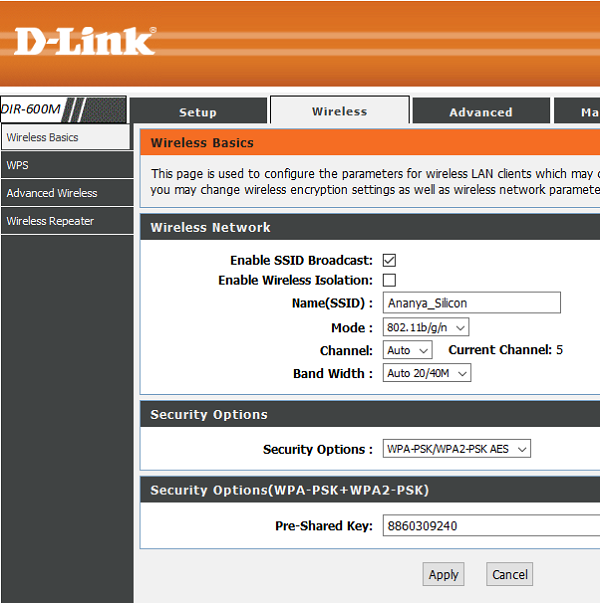
Возможно, вам придется обратиться к производителю вашего маршрутизатора за помощью, так как это необходимо для параметров. Однако, поскольку я работал со многими маршрутизаторами, я мог бы предложить общий метод изменения SSID и пароля маршрутизатора.
1]Нажмите Win + R, чтобы открыть окно «Выполнить», а затем введите CMD. Нажмите Enter, и откроется окно командной строки.
2]Введите команду ipconfig и нажмите Enter. Он будет отображать набор информации. Запишите значение шлюза по умолчанию. Для моего роутера это 192.168.0.1.
3]Откройте браузер, введите шлюз по умолчанию в адресной строке и нажмите Enter. Это откроет графический пользовательский интерфейс маршрутизатора.
4]Он запросит данные для входа, которые обычно написаны на задней стороне маршрутизатора.
5]После входа в графический интерфейс перейдите на вкладку «Беспроводная связь» и измените SSID и пароль. Нажмите «Применить», чтобы сохранить настройки, и это отключит вашу систему от беспроводной сети. Если ваш компьютер был подключен к маршрутизатору через кабель LAN, он останется подключенным, несмотря на изменение, в противном случае перезапустите систему и повторно подключитесь к новому SSID с новым паролем.
2]Отключите службы Windows Connect Now.
После изменения SSID и пароля маршрутизатора вы устранили любое внешнее вторжение в вашу систему. Если RalinkLinuxClient снова появляется после повторного подключения домашних устройств к маршрутизатору, вероятно, это одно из ваших собственных устройств. Хотя это безвредно, но если вам действительно нужно удалить RalinkLinuxClient из вашей системы, попробуйте выполнить следующие действия:
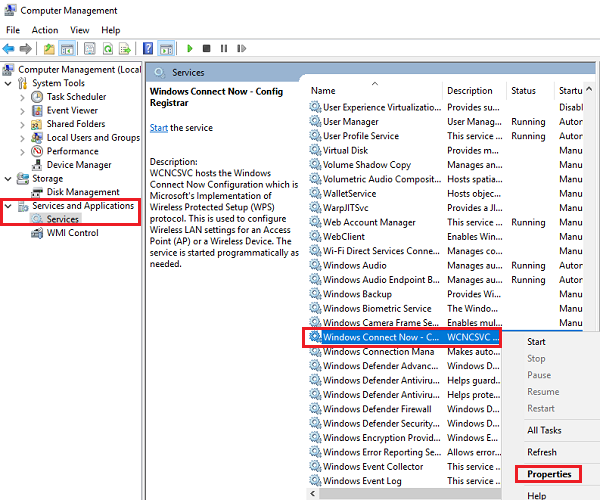
1]Откройте проводник и щелкните правой кнопкой мыши «Этот компьютер» в списке, а затем выберите «Управление». Если вы не вошли в систему как администратор, вам нужно будет нажать Да в окне подсказки.
2]Выберите Услуги и приложения вкладку в списке слева, а затем дважды щелкните Услуги.
3]Список услуг на экране в алфавитном порядке. Прокрутите список, чтобы найти Windows Connect Now service и дважды щелкните по нему, чтобы открыть его свойства.
4]Измените тип запуска на «Отключено», затем на «Применить» и затем «ОК».
5]Перезагрузите систему, и RalinkLinuxClient не появится при открытии этого ПК.
Надеюсь это поможет!
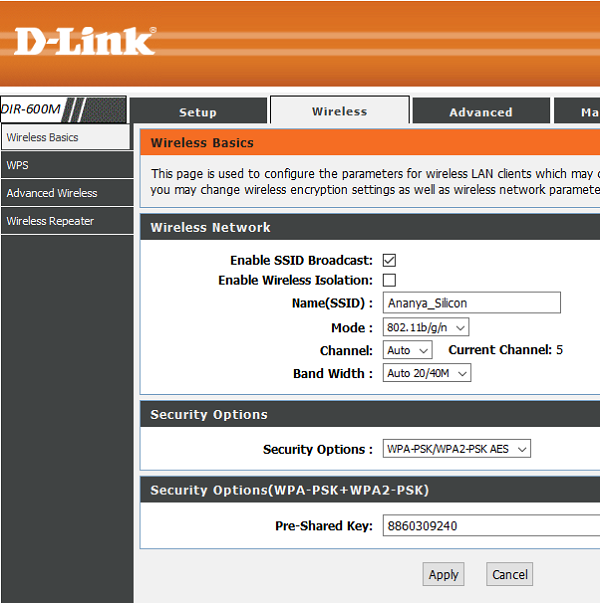
.
Программы для Windows, мобильные приложения, игры — ВСЁ БЕСПЛАТНО, в нашем закрытом телеграмм канале — Подписывайтесь:)
Источник: okzu.ru
Ralink Linux Client появляется в сети Windows

Проблемы
Многие пользователи Windows сообщают, что запись с именем RalinkLinuxClient указана в списке компьютеров как часть сети при открытии этого компьютера. После наблюдения того же самого, первое восприятие – то, что система могла быть взломана. Мы не можем отрицать такую возможность и будем следить за тем, чтобы система не была скомпрометирована ни по какой причине. Однако в обычном сценарии это может быть другое устройство, подключенное к той же сети.
Что такое RalinkLinuxClient
Ralink Linux Client – это, по сути, внутренний чипсет, используемый многими устройствами, такими как маршрутизаторы и т. Д. Ralink является компанией-производителем чипсета и занимает самую большую долю на рынке. Поскольку это внутренний чип, мы никогда не узнаем, какой продукт его использует, так как бренд продукта будет другим. Например. Телевизор Samsung может использовать чипсет Ralink.
Во многих случаях было обнаружено, что клиент Ralink – это не что иное, как умный телевизор, подключенный к той же сети, а в других случаях – наружная камера. Это можно проверить, временно отключив эти внешние устройства и наблюдая, остается ли RalinkLinuxClient.
Ralink Linux Client появляется в сети Windows
Хотя другие устройства, подключенные к вашему маршрутизатору, не отображаются в разделе «Сеть» вашей системы, под которым вы их подключаете, внутренний чипсет RalinkLinuxClient использует тот же диапазон IP-адресов, что и ваш маршрутизатор, особенно если ваш маршрутизатор использует диапазон IP-адресов по умолчанию. RalinkLinuxClient проходит фильтрацию для отображения в списке вашей сети.
Подход к показу RalinkLinuxClient в списке сетей
Как обсуждалось ранее, основная причина, по которой мы находим RalinkLinuxClient среди списка сетей, заключается в том, что устройство, использующее этот чипсет, подключено к тому же маршрутизатору, что и клиент. Однако мы не можем игнорировать возможность злонамеренной угрозы, поэтому мы можем попытаться отключить устройства, подключенные к маршрутизатору, одно за другим и проверить, не было ли оно одним из них. Более простой способ выяснить это – проверить MAC-адрес RalinkLinuxClient в системе и сравнить его с MAC-адресами устройств, подключенных к маршрутизатору. Однако для этого нам нужно знать, как использовать графический интерфейс маршрутизатора, и пользователи могут обратиться за помощью в службу поддержки своих маршрутизаторов.
Если это работает, хорошо, иначе мы можем перейти к следующим решениям:
1] Переименуйте свою WiFi сеть и смените пароль
Если мы не знаем, какое устройство, подключенное к сети маршрутизатора, имеет набор микросхем Ralink Linux Client, возможно, кто-то попытается проникнуть в вашу систему, используя имя RalinkLinuxClient, чтобы избежать подозрений.
В такой ситуации мы могли бы предположить, что злоумышленник знает пароль вашего маршрутизатора и, таким образом, может проникнуть в вашу сеть. Таким образом, нам придется изменить SSID и пароль маршрутизатора, прежде чем что-либо еще. Когда мы меняем SSID, все устройства, подключенные к маршрутизатору, отключаются и должны быть подключены снова. В случае, если какой-либо человек пытался войти в вашу систему через маршрутизатор, ему/ей пришлось бы снова подключиться по тому же пути с новым паролем маршрутизатора.

Вам может потребоваться обратиться к производителю вашего маршрутизатора за помощью с тем же параметром. Однако, поскольку я работал со многими маршрутизаторами, я мог бы предложить общий метод изменения SSID и пароля маршрутизатора.
1] Нажмите Win + R, чтобы открыть окно «Выполнить», а затем введите CMD. Нажмите Enter, и откроется окно командной строки.
2] Введите команду ipconfig и нажмите Enter. Это будет отображать набор информации. Пожалуйста, запишите значение шлюза по умолчанию. Для моего роутера это 192.168.0.1.
3] Откройте браузер, введите шлюз по умолчанию в адресной строке и нажмите Enter. Откроется графический интерфейс пользователя маршрутизатора.
4] Было бы запрашивать данные для входа, которые обычно пишутся на задней стороне маршрутизатора.
5] После входа в GUI перейдите на вкладку Wireless и измените SSID и пароль. Нажмите Применить, чтобы сохранить настройки, и он отключит вашу систему от беспроводной сети. Если ваш компьютер был подключен к маршрутизатору через кабель локальной сети, он останется подключенным, несмотря на изменения, иначе перезапустите систему и повторно подключитесь к новому SSID, используя новый пароль.
2] Отключить службы Windows Connect Now
После того, как вы измените SSID и пароль маршрутизатора, вы устранили любое внешнее вторжение в вашу систему. Если RalinkLinuxClient вновь появляется после повторного подключения домашних устройств к маршрутизатору, возможно, это одно из ваших собственных устройств.Хотя это безопасно, если вам действительно нужно удалить RalinkLinuxClient из вашей системы, попробуйте выполнить следующие действия:

1] Откройте проводник, щелкните правой кнопкой мыши этот ПК в списке и выберите «Управление». Если вы не вошли в систему как администратор, вам придется нажать Да в окне приглашения.
2] Перейдите на вкладку Службы и приложения в списке слева и дважды щелкните Службы .
3] Список услуг на экране в алфавитном порядке. Прокрутите список, чтобы найти службу Windows Connect Now , и дважды щелкните ее, чтобы открыть ее свойства.
4] Измените тип запуска на «Отключено», затем на «Применить» и затем на «ОК».
5] Перезагрузите систему, и RalinkLinuxClient не появится при открытии этого ПК.
Надеюсь, это поможет!
Источник: techarks.ru
Инструкция как сделать точку доступа из Wi-Fi адаптера.
1) Бесплатно скачиваем и устанавливаем программу Ralink.
2) После того когда установка утилиты Ralink завершена, делаем перезагрузку компьютера. После перезагрузки Windows в трее (правый нижний угол экрана, где часики) появится иконка Ralink.
3) Клацаем на иконку Ralink правой кнопкой мыши, и выбираем «Switch to AP»
4) Перед нами должно появится окно с настройками:
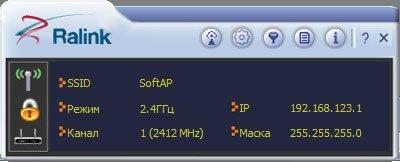
5) Настройка программы будет ясна из картинок и небольших пояснений:
Настройка безопасности вашей сети.
Кликаем кнопкой Setup AP, чтобы начать настраивать Ваше AP.
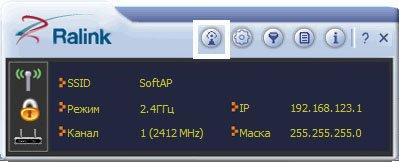
Вписываем имя своей сети (SSID) использование до 32 символов ASCII.
Нажимаем на стрелку, чтобы перейти к следующему экрану настроек.
SSID: Это — название Вашей сети. Оставьте по умолчанию, или напишите свое имя для простоты использования.
Скройте SSID: Включаем эту функцию по окончанию настройки, чтобы скрыть название Вашей сети от компьютеров или устройств взломщиков. (если необходимо)
Беспроводной Режим: Выбераем беспроводной режим, который совместим со стандартами, поддержанными устройствами на Вашей сети. IEEE 802.11b/g/n вся поддержка 2.4 ГГц, в то время как IEEE 802.11a поддерживает 5 ГГц. Если оборудование совместимо, оставьте значение по умолчанию.
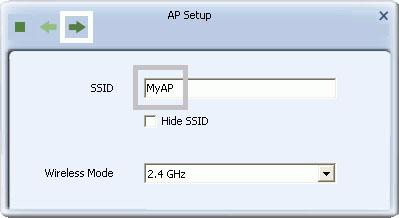
В списке «Выбор страны региона» оставьте без изменений. Нажмите на стрелку, чтобы перейти к следующим настройкам.
Канал: Оставьте это значение по умолчанию, если происходят проблемы в работе сети, смените канал, выбирите тот на котором меньше всего засорен эфир. Если Вы включили, «Разрешить BW 40 МГц», выбираеться канал с минимальным засорение эфира.
Разрешить BW 40 МГц: Активация данной функции может увеличить полосу пропускания, доступную для Вашего беспроводного соединения. Этот режим поддерживаеться только IEEE 802.11n устройствами. Если компьютер или устройство, связанное с AP, не поддерживают эту функцию, полоса пропускания уменьшена до ее уровня по умолчанию.
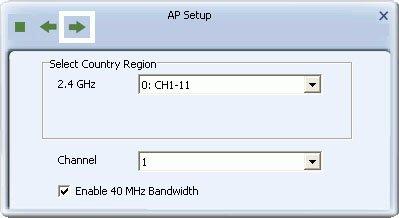
Настройка безопасности вашей беспроводной сети.
Рекомендуется выбирать самый высокий уровень защиты.
Аутентификация: Выберите самый мощный режим безопасности, поддерживаемый Вашей сетью. Варианты включают Открытый, Общий, WPA-PSK, WPA2-PSK, или WPA- PSK/WPA2-PSK.
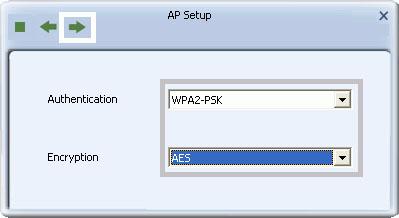
В поле WPA-PSK впишите ключ безопасности 8-63 символами, он должен содержать ‘0’-‘9’, ‘а’-‘z’, ‘А’-‘Z’, и пробелы.
Период смены ключа: интервал, после которого AP перезапрашивает ключ группы. Он работает в режимах «x 10 секунд» и «x 1000 пакетов» Оставьте значение по умолчанию.
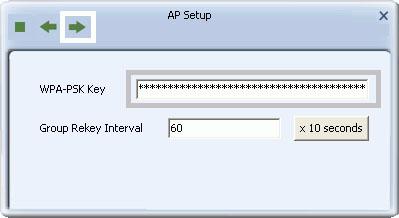
Настройка мощности передатчика.
Нет обмена пакетами среди клиентов: Если включено,то отключаеться повреждение отправляемых пакетов AP или маршрутов пакетов, посланных пользователями сети другим пользователям в той же самой сети.
Интервал маяков (мсек): Интервал между кадрами «неисправность».
Мощность передачи: мощность передаваемого сигнала. Если сеть в пределах одной комнаты то можно поставить минимальный уровень мощьности.
Idle time (60 — 3600) (s): Максимальное время соединения компьютера или устройства,которые могут быть неактивными прежде, чем устройство будет отключенно от сети.
Источник: soft-landia.ru
Клиент Ralink Linux появился в сети Windows

Geoffrey_Carr
Многие пользователи Windows сообщили о записи с именем RalinkLinuxClient перечислено среди компьютеров как часть сети при открытии этого ПК. Наблюдая то же самое, первое восприятие состоит в том, что система может быть взломана. Мы не можем отрицать эту возможность и будем следить за тем, чтобы система не была скомпрометирована по какой-либо причине. Однако в обычном сценарии это может быть другое устройство, подключенное к той же сети.
Что такое RalinkLinuxClient
Клиент Ralink Linux — это в основном внутренний набор микросхем, используемый многими устройствами, такими как маршрутизаторы и т. Д. Ralink — это производственная компания чипсета и занимает самую большую долю на рынке. Поскольку это внутренний чип, мы никогда не узнаем, какой продукт его использует, так как марка продукта будет отличаться. Например.
Телевизор Samsung может использовать чипсет Ralink. Во многих случаях было обнаружено, что клиент Ralink был не чем иным, как интеллектуальным телевизором, подключенным к той же сети, а в других случаях — наружной камерой. Это можно проверить, временно отключив эти внешние устройства и наблюдая, останется ли RalinkLinuxClient.
Клиент Ralink Linux появился в сети Windows
В то время как другие устройства, которые подключены к вашему маршрутизатору, не отображаются в разделе «Сеть» вашей системы под вашим конкретным подключением, внутренний набор микросхем RalinkLinuxClient использует тот же диапазон IP-адресов, что и ваш маршрутизатор, особенно если ваш маршрутизатор использует диапазон IP-адресов по умолчанию. RalinkLinuxClient проходит через фильтрацию, отображаемую в списке вашей сети.
Подход к RalinkLinuxClient, отображаемый в списке сети Как обсуждалось ранее, основная причина, по которой RalinkLinuxClient входит в список сетей, заключается в том, что устройство, использующее этот набор микросхем, подключено к тому же маршрутизатору, что и клиент. Однако мы не можем игнорировать возможность злонамеренной угрозы, поэтому мы могли бы попытаться отключить устройства, подключенные к маршрутизатору, один за другим и проверить, был ли он одним из них.
Более простым способом было бы узнать MAC-адрес RalinkLinuxClient в системе и сравнить его с MAC-адресами устройств, подключенных к маршрутизатору. Тем не менее, нам нужно знать, как использовать GUI маршрутизатора для этого, и пользователи могут обращаться к обслуживанию своего маршрутизатора для этого же.
Если это будет работать, прекратите, или мы сможем перейти к следующим решениям: 1] Переименуйте свою сеть WiFi и смените пароль Если мы не знаем, какое устройство, подключенное к сети маршрутизатора, имеет набор микросхем Ralink Linux Client, возможно, кто-то может попытаться вторгаться в вашу систему, используя имя RalinkLinuxClient, чтобы избежать подозрений. В такой ситуации мы можем предположить, что кибер-злоумышленник знает пароль вашего маршрутизатора и, таким образом, может проникнуть в вашу сеть. Таким образом, мы должны были бы изменить SSID маршрутизатора и пароль прежде всего. Когда мы меняем SSID, все устройства, подключенные к маршрутизатору, отключаются и должны быть подключены снова. В случае, если какой-либо человек пытается войти в вашу систему через маршрутизатор, ему придется снова подключиться по тому же пути с новым паролем маршрутизатора.
 Возможно, вам понадобится обратиться к производителю вашего маршрутизатора за помощью с тем же параметром. Однако, поскольку я работал со многими маршрутизаторами, я мог бы предложить общий метод изменения SSID и пароля маршрутизатора. 1] Нажмите Win + R, чтобы открыть окно Run, а затем введите CMD.
Возможно, вам понадобится обратиться к производителю вашего маршрутизатора за помощью с тем же параметром. Однако, поскольку я работал со многими маршрутизаторами, я мог бы предложить общий метод изменения SSID и пароля маршрутизатора. 1] Нажмите Win + R, чтобы открыть окно Run, а затем введите CMD.
Нажмите Enter и откроется окно командной строки. 2] Введите команду ipconfig и нажмите Enter. Он отобразит набор информации. Обратите внимание на значение шлюза по умолчанию. Для моего маршрутизатора это 192.168.0.1. 3] Откройте браузер и введите шлюз по умолчанию в адресной строке и нажмите Enter. Он откроет графический интерфейс пользователя маршрутизатора.
4] Он будет запрашивать данные для входа, которые обычно записываются на задней стороне маршрутизатора. 5] После входа в GUI перейдите на вкладку Wireless и измените SSID и пароль. Нажмите Apply, чтобы сохранить настройки, и отключит вашу систему от беспроводной сети.
Если ваш компьютер был подключен к маршрутизатору через кабель LAN, он остался бы подключенным, несмотря на изменение, иначе перезапустите систему и снова подключитесь к новому SSID, используя новый пароль. 2] Отключите службы Windows Connect Now После того, как вы измените SSID и пароль маршрутизатора, вы устранили любое внешнее вторжение в вашу систему.
Если RalinkLinuxClient снова появляется после повторного подключения домашних устройств к маршрутизатору, это, вероятно, одно из ваших собственных устройств. Хотя безвредно, если вам действительно нужно удалить RalinkLinuxClient из вашей системы, попробуйте выполнить следующие действия:  1] Откройте «Проводник» и щелкните правой кнопкой мыши на этом ПК в списке, а затем выберите «Управление».
1] Откройте «Проводник» и щелкните правой кнопкой мыши на этом ПК в списке, а затем выберите «Управление».
Если вы не вошли в систему как администратор, вам нужно нажать «Да» в окне приглашения. 2] Выберите Услуги и приложения вкладку в списке слева, а затем дважды щелкните по Сервисы. 3] Список услуг на экране находится в алфавитном порядке. Прокрутите список, чтобы найти Windows Connect Now и дважды щелкните по нему, чтобы открыть его свойства.
4] Измените тип запуска на «Дисконтировано», а затем на «Применить», а затем «ОК». 5] Перезагрузите систему и RalinkLinuxClient не появится при открытии этого ПК.
Источник: ru.begin-it.com